![]()
通常,板岩界面在设计材质时功能更强大,而精简界面在只需应用已设计好的材质时更方便。
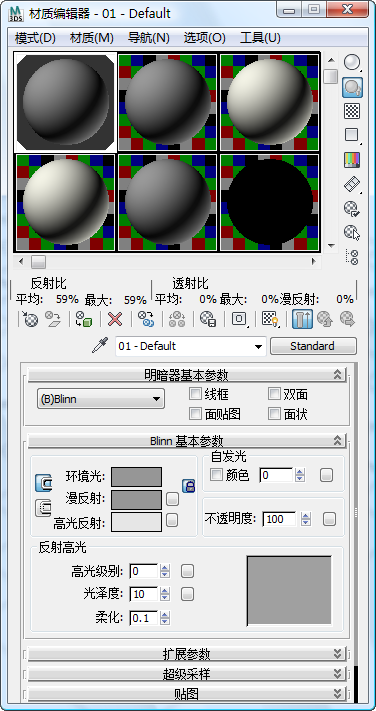
精简材质编辑器具有“Slate 材质编辑器”所没有的一些选项,具体如下:
过程
要查看“精简材质编辑器”,请执行以下操作:
- 在主工具栏上,选择
 (材质编辑器)(精简版本)。如果“Slate 材质编辑器”按钮可见,需要打开弹出菜单(单击并按住),以访问“精简材质编辑器”按钮。也可以仅打开“Slate 材质编辑器”,然后从“模式”菜单中选择“精简材质编辑器”。
(材质编辑器)(精简版本)。如果“Slate 材质编辑器”按钮可见,需要打开弹出菜单(单击并按住),以访问“精简材质编辑器”按钮。也可以仅打开“Slate 材质编辑器”,然后从“模式”菜单中选择“精简材质编辑器”。 精简材质编辑器具有用于查看材质预览的示例窗口。第一次查看“材质编辑器”时,材质预览具有统一的默认颜色。
要为材质指定不同的名称,请执行以下操作:
- 编辑显示在“精简材质编辑器”工具栏下面的名称字段。
活动材质的名称显示在“精简材质编辑器”对话框的标题栏中。材质的名称不是文件名:其可以包含空格、数字和特殊字符。
名称字段只可以显示 16 个字符,但材质的名称可以包含更多的字符。
要生成预览材质的副本,请执行以下操作:
- 在“精简材质编辑器”工具栏上,单击
 (生成材质副本)。
(生成材质副本)。
要从场景中获取材质,请执行以下操作:
- 选择要获取其材质的对象。
- 单击示例窗,将其激活。
请注意不要单击随后要使用材质的示例窗。
- 在“精简材质编辑器”工具栏上,单击
 “获取材质”。
“获取材质”。 3ds Max 将打开无模式材质/贴图浏览器。
- 在“浏览器”列表中查找“场景材质”部分;可能需要向下滚动。
如果场景中包含许多材质并且选定了对象,可以右键单击“场景材质”部分的空白区域(例如列表左侧),并选择“过滤选定对象”,来迅速缩小列表的范围。这样,该列表将仅包含适用于当前选择的材质。
- 在材质列表中,双击想要的材质名称。
也可以将材质名称拖到示例窗。
所选的材质将替换活动示例窗中的上一个材质。
如果要更改的材质出现在场景中,但不在“精简材质编辑器”中,可以通过从场景中获取该材质来进行加载。
要将材质应用到场景中的对象,请执行以下操作:
- 将包含所应用材质的示例窗拖动到场景中的对象。
如果尚未选定对象,或如果其是场景中选定的唯一对象,则立即应用材质。如果对象是场景中几个选定对象之一,3ds Max 将提示您选择是将材质仅应用于单个对象还是应用于所有选定对象(后者是默认选择)。
还可以通过在“精简材质编辑器”工具栏上单击
 (将材质指定给选定对象),将材质应用到选定对象。
(将材质指定给选定对象),将材质应用到选定对象。
要从对象中移除材质,请执行以下操作:
-
 选择对象。
选择对象。 - 在 MAXScript 侦听器中输入 $.material=undefined。
要将材质放回到场景中,请执行以下操作:
- 在“材质编辑器”工具栏上,单击
 (将材质放入场景)。
(将材质放入场景)。 现在,活动示例窗中的材质是热材质。
“放置材质”按钮仅当满足以下条件时才可用:(1)活动示例窗中的材质与场景中的材质有着相同的名称。(2)活动示例窗中的材质不是热材质。也就是说,此命令将与以下处理材质的整个序列相适应:
- 通过将热材质应用到场景中的对象或从场景中获取热材质,可以创建一个热材质。
- 制作该材质的一个副本。
- 对该材质的副本做出更改。
- 通过将更改的材质放回到场景中可以更新场景。
这些步骤在对热材质进行更改时不会立即生效,但有助于避免无意或以意外的方式更改场景的材质。
将“材质编辑器”中的材质应用于场景中的对象后,可以从“材质编辑器”中选择该对象。
要选择应用同一材质的对象,请执行以下操作:
- 单击包含场景中材质的示例窗。
白色尖括号表示在场景中的材质。
- 单击
 (“按材质选择”)。
(“按材质选择”)。 除非活动示例窗包含场景中的材质,否则该按钮不可用。
此时将打开“选择对象”对话框。对话框出现时,将高亮显示应用活动材质的对象名称。
- 单击“选择”可选择应用活动材质的对象。
也可以通过选择其他对象更改选定对象。如果更改选定对象,可以通过单击
 (将材质指定给选定对象),将活动材质应用到新选定的对象。
(将材质指定给选定对象),将活动材质应用到新选定的对象。
将“材质编辑器”中的材质应用于场景中的对象后,可以从“材质编辑器”中选择该对象。
要从库中获取材质,请执行以下操作:
要在库中保存材质,请执行以下操作:
界面
“材质编辑器”界面由顶部的菜单栏、菜单栏下面的示例窗(球体)和示例窗底部和侧面的工具栏组成。有关描述这些界面元素主题的链接以及材质和贴图的概述,请参见本节末尾。
“材质编辑器”界面还包括多个卷展栏,其内容取决于活动的材质(单击材质的示例窗可使其处于活动状态)。每个卷展栏都包含标准控件,如下拉列表、复选框、带有微调器的数值字段和色样。
在很多情况下,控件有一个关联的(通常位于其右侧)贴图快捷按钮:这是一个小的空白的方形按钮,您可以单击它将贴图应用于该控件。如果已经将一个贴图指定给控件,则该按钮显示字母 M。大写的 M 表示已指定和启用对应贴图。小写的 m 表示已指定该贴图,但它处于非活动状态(禁用)。通过“贴图”卷展栏上的复选框,可以启用和禁用贴图(请参见此步骤及其后续步骤)。您也可以右键单击贴图的快捷按钮来访问复制和粘贴等功能(请参见复制和粘贴材质、贴图、位图和颜色)。
关于选择材质的信息,请参见材质/贴图浏览器。关于使用拖放方法来应用材质的信息,请参见拖放贴图和材质。
关于如何使用“材质编辑器”的概述,请参见设计材质。